Comment activer / désactiver le bureau de vue dans Windows 10
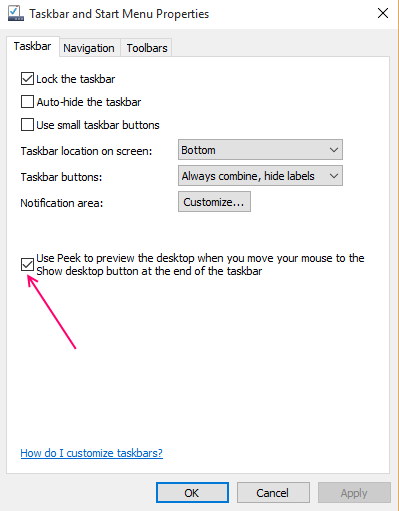
- 2920
- 848
- Mohamed Brunet
Desktop Peek est une fonctionnalité proposée par Windows par laquelle un utilisateur peut temporairement afficher le bureau sans avoir à minimiser les fenêtres ouvertes. Tandis que le bureau de bureau pour Windows 7 est activé par défaut; Dans les versions 8 et 10, il est désactivé par défaut. Sur Windows 7, on peut accéder facilement à un aperçu en planant avec le curseur sur le bord droit de la barre des tâches. L'utilisateur peut alors voir les icônes sur le bureau via ses fenêtres de navigateur ouvert, ce que vous pourriez dire, allez transparent. En éloignant le curseur de cette zone de la barre des tâches, le bureau n'est plus visible. C'est ainsi que fonctionne.
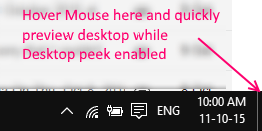 Cet article passe par les étapes de la façon d'activer et de désactiver un aperçu de Windows 10 ainsi que des anciennes versions 7 et 8.
Cet article passe par les étapes de la façon d'activer et de désactiver un aperçu de Windows 10 ainsi que des anciennes versions 7 et 8.
Comment activer le bureau pour que Windows 10
Pour Windows 10, Peek est désactivé par défaut, mais l'activation de cette fonctionnalité n'est qu'à quelques clics.
L'utilisateur doit simplement cliquer avec le bouton droit n'importe où dans la barre des tâches (à condition que l'espace soit vide),
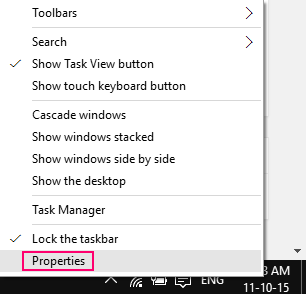
et sélectionnez les propriétés dans les options qui apparaissent. Sous l'onglet Taskbar, l'utilisateur trouvera une case à cocher disant «Utilisez un aperçu pour prévisualiser le bureau lorsque vous déplacez votre souris vers le bouton Show Desktop à la fin de la barre des tâches». Si l'utilisateur vérifie cette option et sélectionne une application, PEEK est activé.
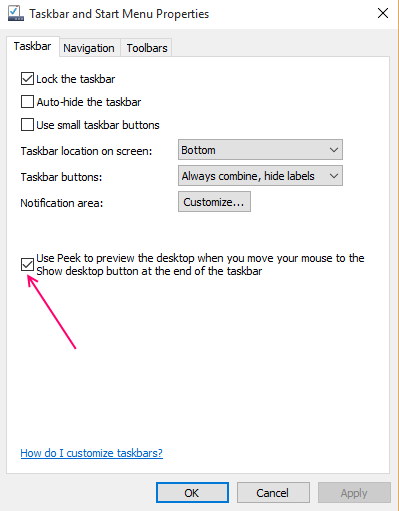 Pour les utilisateurs qui sont confrontés à une case à cocher grisée pour que PEEK soit activée, je suis recommandé de vérifier sous les propriétés du système si Peek est complètement éteint; Cela pourrait faire apparaître la case à cocher et rendre impossible l'utilisation.Pour désactiver un aperçu une fois qu'il a déjà été activé; L'utilisateur peut simplement décocher la case à cocher mentionnée ci-dessus et appuyer sur Appliquer. Peek sera à nouveau désactivé.Les touches de raccourci peuvent également être utilisées pour permettre un coup d'œil sur Windows 10. Appuyez sur la touche Win (Icône Windows) avec une virgule (,) activera PEEK.
Pour les utilisateurs qui sont confrontés à une case à cocher grisée pour que PEEK soit activée, je suis recommandé de vérifier sous les propriétés du système si Peek est complètement éteint; Cela pourrait faire apparaître la case à cocher et rendre impossible l'utilisation.Pour désactiver un aperçu une fois qu'il a déjà été activé; L'utilisateur peut simplement décocher la case à cocher mentionnée ci-dessus et appuyer sur Appliquer. Peek sera à nouveau désactivé.Les touches de raccourci peuvent également être utilisées pour permettre un coup d'œil sur Windows 10. Appuyez sur la touche Win (Icône Windows) avec une virgule (,) activera PEEK.
Desktop Peek pour Windows 8
Windows 8 est une autre version sur laquelle Peek est désactivé par défaut. Une méthode simple pour jeter un coup d'œil serait de cliquer avec le bouton droit sur l'option Show Desktop lorsque l'utilisateur est sur le bureau. Une option appelée peek à Desktop apparaîtra sous Show Desktop, que l'utilisateur doit vérifier pour que le bureau de vue soit activé.Une autre méthode pour activer ou désactiver un aperçu est celle qui correspond à la méthode utilisée pour Windows 10: activer ou désactiver les propriétés de la barre des tâches. La même case à cocher que dans Windows 10 sera affichée sous l'onglet Task Barn, l'utilisateur n'a qu'à le vérifier ou à le décocher en fonction de ses propres préférences.
Desktop Peek pour Windows 7
Dans cette version de Windows, Peek est activé par défaut, et pas seulement cela, il vient du nom Aero, partie de trois fonctionnalités différentes - Aero Peek, Aero Snap et Aero Shake. Étant donné que cet article est consacré à un coup d'œil uniquement, Snap and Shake ne sera pas discuté ici.Contrairement aux nouvelles versions de Windows, pour utiliser un aperçu de Windows 7, le thème Aero doit être activé au lieu des thèmes de contraste de base et élevés. De plus, Peek ne fonctionnera que lorsque plus d'une fenêtre sera ouverte.Powek sur Windows 7 est utilisé de la même manière que dans une autre version. L'utilisateur peut accéder à un aperçu de bureau en survolant le curseur sur le côté droit de la barre des tâches. La méthode de la barre des tâches pour activer ou désactiver le coup d'œil est légèrement différente sur cette version.L'utilisateur doit sélectionner les propriétés après le simple clic sur le bouton Démarrer, ou impliquer un clic droit sur une zone vide dans la barre des tâches. Ces deux méthodes de navigation conduiront à la barre des tâches et à démarrer les propriétés du menu, sous laquelle l'onglet Task Barn devrait être sélectionné. Une case à cocher disant «Utilisez Aero Peek pour prévisualiser le bureau» sera présente sous cet onglet. La vérification de cette case permettra Aero Peek, et le décocher désactivera la même chose.Le coup d'œil au bureau sous l'option Show Desktop sur la barre des tâches peut également être utilisé pour activer ou désactiver le coup d'œil.
- « Comment se connecter automatiquement à Windows 10 sans mots de passe
- Générez facilement le rapport de santé de la batterie dans Windows 10 »

